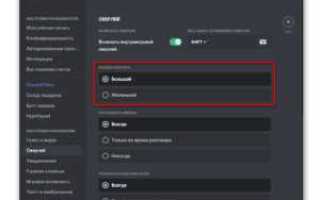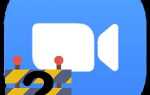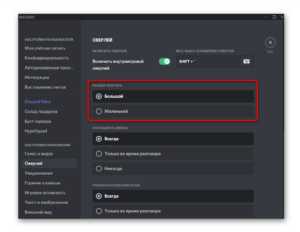
Оверлей в Discord – это удобная функция, которая позволяет наложить элементы интерфейса прямо на окно игры. Это полезно, если нужно быстро обменяться сообщениями или посмотреть информацию о собеседниках, не сворачивая игру. Чтобы настроить оверлей по своему вкусу, важно знать несколько основных шагов.
Первый этап – активировать оверлей. Для этого откройте настройки Discord, перейдите в раздел Настройки пользователя → Оверлей, и включите опцию «Включить оверлей в игре». Затем необходимо указать, для каких игр вы хотите использовать оверлей, чтобы в нужный момент он отображался на экране.
Далее, можно настроить внешний вид. В разделе оверлея можно изменить его прозрачность, расположение элементов на экране, а также включить или отключить определённые визуальные элементы, такие как иконки друзей или уведомления о новых сообщениях. Чтобы выбрать удобное место для оверлея, воспользуйтесь опцией перетаскивания. Вы можете поместить его в любой угол экрана, в зависимости от того, где вам не мешает информация.
Для более точной настройки откройте раздел Настройки пользователя → Оверлей → Дополнительные настройки. Здесь можно регулировать отображение только важных уведомлений, скрывать определённые элементы интерфейса, а также настраивать видимость имени пользователя и статуса активности.
Не забывайте проверять совместимость оверлея с другими приложениями или режимами игры. Некоторые игры могут блокировать работу оверлея, а в некоторых случаях он может мешать отображению контента. Чтобы избежать таких проблем, настройте Discord в соответствии с рекомендациями разработчиков игры, а также следите за обновлениями самой программы.
Как включить оверлей в Discord
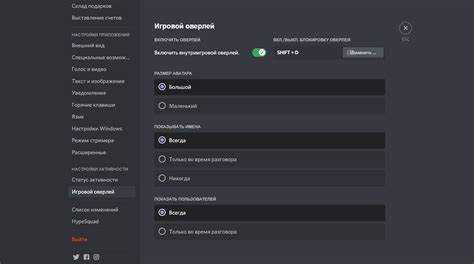
Чтобы включить оверлей в Discord, следуйте этим шагам:
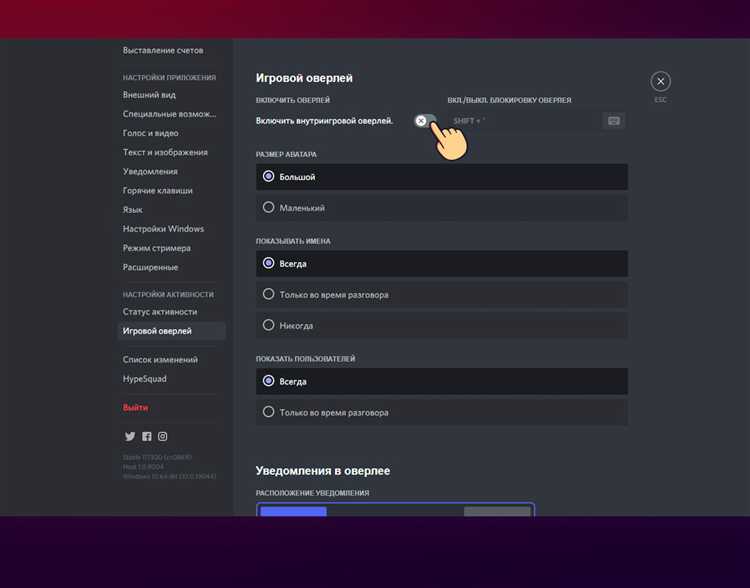
- Откройте Discord и перейдите в настройки. Для этого кликните на иконку шестерёнки внизу слева, рядом с вашим аватаром.
- В меню слева выберите раздел Настройки пользователя и найдите вкладку Оверлей.
- Включите опцию Включить оверлей в игре.
- Выберите игру, в которой хотите активировать оверлей, из выпадающего списка или добавьте её вручную, если она не отображается.
- Настройте видимость оверлея: можно выбрать, чтобы оверлей отображался только при нажатии клавиши, или оставался постоянно на экране.
- Включите отображение голосового чата, если хотите видеть активные голосовые каналы прямо на экране во время игры.
- Настройте прозрачность оверлея, его размер и местоположение на экране. Эти параметры можно изменить в любой момент в настройках.
После завершения настроек оверлей будет активирован и появится при запуске игры, поддерживающей эту функцию.
Изменение размера и положения оверлея
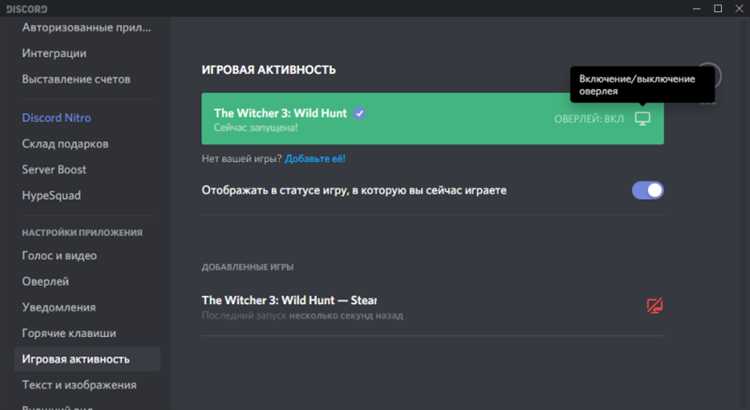
Discord предоставляет инструменты для настройки размера и положения оверлея, чтобы он соответствовал твоим предпочтениям и не мешал просмотру. Эти параметры можно легко изменить в настройках приложения.
Для изменения размера оверлея открой настройки Discord и перейди в раздел «Оверлей». Здесь ты найдешь ползунок, с помощью которого можно регулировать размер оверлея в зависимости от твоих нужд.
- Маленький – идеально подходит для пользователей, которым нужно минимизировать вмешательство в рабочее пространство.
- Средний – оптимальный размер для большинства пользователей, где элементы видны, но не занимают слишком много места.
- Большой – используется для тех, кто предпочитает более заметный оверлей с расширенными элементами, такими как аватары участников и дополнительные индикаторы.
Для изменения положения оверлея:
- В настройках оверлея включи опцию «Разрешить перетаскивание». Это позволит перемещать оверлей в любое место экрана.
- Перетащи его в нужную область, удерживая левой кнопкой мыши.
- После этого отпусти кнопку мыши, и оверлей останется на новом месте.
Рекомендуется располагать оверлей в углу экрана, чтобы он не перекрывал важные элементы интерфейса или игровой процесс. Для оптимального размещения учитывай элементы игры, которые могут скрыться за оверлеем.
- Верхний левый угол – хорош для тех, кто не использует полноэкранный режим и хочет видеть оверлей без перекрытия основного контента.
- Верхний правый угол – популярное место для стримеров, поскольку оно не блокирует поле зрения в большинстве игр.
- Нижний угол – подходит для менее навязчивого отображения и часто используется, когда оверлей нужен для информации, но не должен мешать.
После настройки ты можешь вернуться в настройки и изменить положение или размер в любой момент, если потребуется адаптировать его под разные игры или условия.
Настройка прозрачности и визуальных эффектов
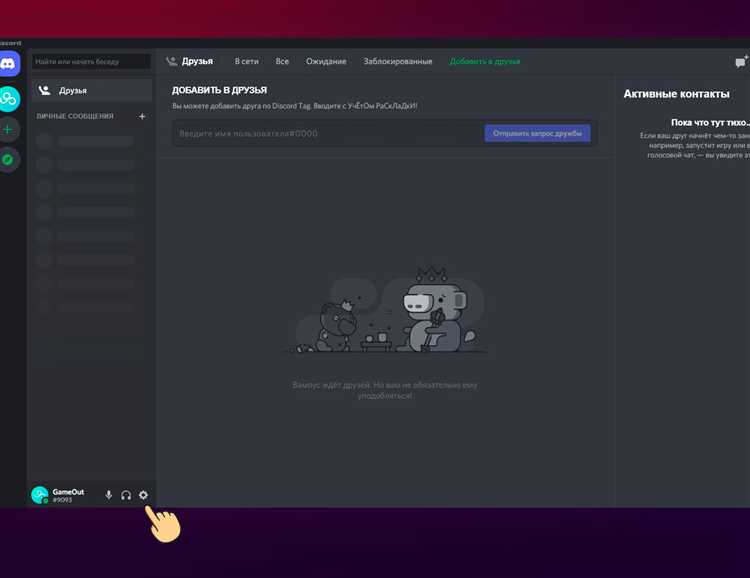
Для настройки прозрачности оверлея в Discord откройте настройки пользователя, перейдите в раздел «Внешний вид» и активируйте опцию «Прозрачность оверлея». Ползунок позволяет настроить уровень прозрачности окна, изменяя его от полностью непрозрачного до едва заметного. При значении 0% оверлей будет полностью прозрачным, а при 100% – полностью видимым.
Для улучшения визуальных эффектов можно включить или отключить анимацию появления оверлея. В разделе «Анимация» можно выбрать «Быстрое появление» или «Медленное». Это позволяет настроить, как быстро будут проявляться элементы интерфейса, когда активируется оверлей.
Если важно минимизировать влияние оверлея на видимость экрана, выберите «Тёмную тему», которая значительно снижает яркость элементов, оставляя меньше визуальных помех. Включив темную тему, можно также улучшить видимость элементов оверлея, если игра или программа ярко освещают фон.
Еще один важный элемент настройки – это регулировка прозрачности окон в фоновом режиме. Если вы предпочитаете, чтобы оверлей не мешал просмотру контента, установите минимальную прозрачность для фоновых окон. Это полезно, если на экране отображается много информации или интенсивных эффектов игры.
Не забудьте про шрифты и размеры текста. Настройка их контраста и размера позволяет улучшить читаемость даже при низкой прозрачности. Включение увеличенной контрастности или изменения толщины шрифта можно выполнить через меню «Доступность». Эти параметры обеспечат комфортное использование оверлея, особенно в условиях слабого освещения.
Настройка горячих клавиш для управления оверлеем
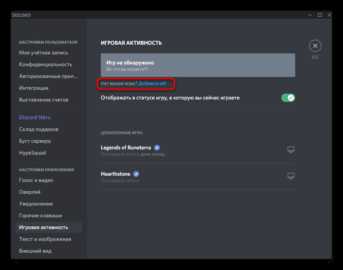
Чтобы эффективно управлять оверлеем в Discord, необходимо настроить горячие клавиши, что позволяет быстро выполнять действия без необходимости сворачивать приложение или искать нужную кнопку. Сделать это можно через настройки Discord.
Перейдите в «Настройки пользователя» (иконка шестерёнки в левом нижнем углу) и откройте раздел «Горячие клавиши» в меню «Глобальные настройки». Здесь можно настроить различные сочетания клавиш для выполнения действий с оверлеем, таких как включение/выключение оверлея, управление микрофоном, камерой и переключение между окнами.
Для изменения горячих клавиш просто нажмите на соответствующее поле и затем используйте нужную комбинацию клавиш. Это может быть, например, «Ctrl + Shift + O» для активации оверлея, или другие удобные сочетания, которые не конфликтуют с системными. При необходимости можно добавить несколько комбинаций для одинаковых функций, если вы хотите использовать разные клавиши в разных ситуациях.
Обратите внимание на возможность назначения горячих клавиш для управления звуком и видео. Например, можно установить «Ctrl + M» для выключения микрофона и «Ctrl + D» для отключения камеры. Эти функции полезны в процессе общения во время стримов или игр, когда нужно быстро активировать или деактивировать определённые параметры без отвлечений.
Если вам необходимо быстро перемещаться по различным оконным режимам Discord, можно настроить горячие клавиши для смены активных окон. Это позволит не тратить время на клик по панели и улучшит общую скорость взаимодействия с программой.
Не забудьте, что после настройки горячих клавиш необходимо проверить их функциональность, чтобы убедиться, что всё работает как надо. В случае конфликтов с другими приложениями или играми можно изменить комбинацию на более удобную.
Использование разных профилей для различных приложений
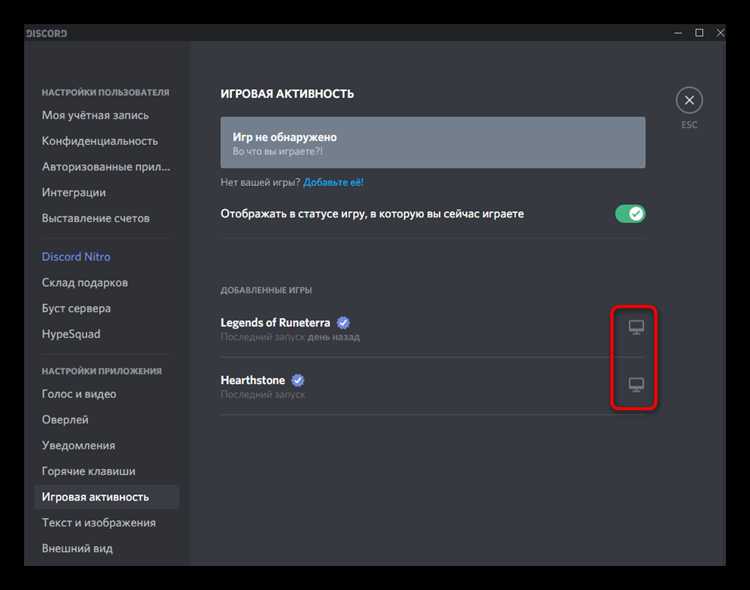
Discord позволяет создавать несколько профилей для разных приложений, что помогает эффективно разделять личное и рабочее пространство. С помощью этой функции можно настроить индивидуальные оверлеи и уведомления для каждого приложения, что делает взаимодействие с ними удобнее и менее отвлекающим.
Чтобы настроить отдельные профили для разных программ, перейдите в настройки Discord и откройте раздел «Оверлей». Здесь можно выбрать приложение, для которого будет использоваться отдельный профиль, и настроить параметры отображения оверлея. Например, можно установить разные уровни прозрачности, выбрать или изменить тему оформления для каждого приложения.
Один из удобных вариантов – настроить профиль для игр, а другой – для рабочих приложений, таких как Zoom или Slack. Это позволяет не только отделить рабочие уведомления от личных, но и кастомизировать каждый профиль под конкретные задачи. Важно помнить, что такие настройки могут снижать нагрузку на систему, так как Discord будет использовать оптимизированные профили для разных приложений, что предотвращает перегрузку интерфейса.
Кроме того, для некоторых приложений можно активировать или деактивировать функции, такие как автоматическое отображение статуса, что полезно, например, если не хотите, чтобы в Discord отображался ваш статус при использовании рабочего ПО.
Решение проблем с отображением оверлея в играх
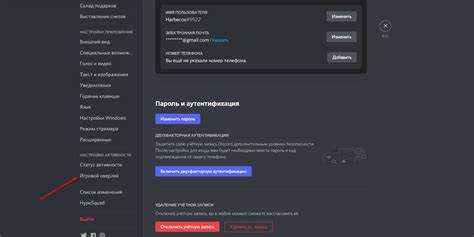
Другим распространённым препятствием является антивирусное ПО или сторонние программы для улучшения производительности, которые могут блокировать работу оверлея. Попробуйте временно отключить антивирус или добавить Discord в список исключений.
Также важно проверить, включён ли оверлей для конкретной игры. В некоторых случаях игры могут быть несовместимы с Discord или требовать отдельной настройки для оверлея. Для этого откройте «Настройки пользователя» > «Оверлей» и выберите конкретную игру из списка для её индивидуальной настройки.
Если оверлей появляется, но не отображает нужную информацию или частично скрывает экран, убедитесь, что настройки позиции оверлея оптимальны. В «Настройках оверлея» можно изменять положение и размер, выбрав подходящий вариант для вашего экрана.
Не стоит забывать о разрешении экрана и режиме работы игры (полноэкранный или оконный). В оконном режиме оверлей может работать стабильнее. Также стоит проверить, не активирована ли опция «Запуск от имени администратора» в свойствах Discord, так как иногда она препятствует правильной работе оверлея.
Если проблема не решается, попробуйте обновить драйвера видеокарты. Старые или несовместимые версии драйверов могут вызывать проблемы с отображением оверлея в играх. Кроме того, обновление Discord до последней версии может устранить баги и повысить совместимость с различными играми.
Вопрос-ответ:
Как изменить оверлей в Discord?
Чтобы изменить оверлей в Discord, нужно зайти в настройки приложения. В левом нижнем углу окна Discord кликните по иконке шестерёнки, откроется меню настроек. Далее выберите вкладку «Оверлей» в разделе «Настройки игры». Здесь можно активировать оверлей для конкретных игр, а также настроить его внешний вид: переместить на экран, изменить прозрачность, размер и расположение.
Можно ли настроить оверлей Discord только для одной игры?
Да, это возможно. Для этого в разделе настроек оверлея нужно включить функцию «Включить оверлей для игр». В списке, который появится, выберите игру, для которой хотите изменить оверлей. Вы сможете настроить его для каждой игры отдельно, например, менять прозрачность или положение оверлея в зависимости от игры.
Как изменить цвет оверлея в Discord?
Цвет оверлея можно настроить через расширенные параметры. В настройках Discord зайдите в раздел «Оверлей», а затем в подменю «Дополнительные параметры» для каждой игры. Здесь есть возможность изменять цвет отображаемых элементов, таких как название игры, название канала и т.д. Для этого нужно будет использовать сторонние программы или плагины, так как в стандартных настройках Discord нет функции изменения цвета оверлея.
Могу ли я отключить оверлей в Discord для всех игр сразу?
Да, в настройках Discord есть возможность отключить оверлей для всех игр сразу. Для этого откройте настройки, перейдите в раздел «Оверлей», и снимите галочку с опции «Включить оверлей для игр». Это отключит оверлей для всех игр, которые были добавлены в Discord, и вы больше не будете видеть его во время игр.
Почему оверлей Discord не отображается в игре?
Есть несколько причин, почему оверлей может не отображаться. Первое, что нужно проверить, это то, включён ли оверлей в настройках Discord. Также стоит убедиться, что ваше приложение Discord обновлено до последней версии. Иногда проблемы могут возникать из-за того, что игра не поддерживает оверлей или он отключён в самой игре. Также стоит проверить, не заблокирован ли доступ к оверлею через настройки безопасности или брандмауэр вашего компьютера.